So suchen Sie in Excel
Microsoft Office Microsoft Excel Held Übertreffen / / April 02, 2023

Zuletzt aktualisiert am

Eine Tabelle kann eine riesige Menge an Daten enthalten, aber es sollte nicht schwer sein, sie zu finden. So suchen Sie in Excel.
Tabellenkalkulationen sind unglaublich nützlich zum Speichern von Daten. Wenn Sie jemals versucht haben, zu sehen, wie weit die Zeilen oder Spalten in Excel gehen, wissen Sie genau, wie viele Daten es enthalten kann.
Wenn Sie eine Menge Daten durchsehen müssen, kann es sehr nützlich sein, zu wissen, wie man in Excel sucht. Die gute Nachricht ist, dass Sie mit den Tools in Excel schnell und einfach bestimmte Wörter oder Werte finden können.
Sie können sogar ein bestimmtes Wort oder einen bestimmten Wert durch ein anderes ersetzen. Wenn Ihr Wort oder Wert mehrmals in Ihrer Tabelle vorkommt, können Sie jede Instanz mit nur einem Klick löschen. Sie können auch Excel-Funktionen verwenden, um bestimmte Werte oder Zeichenfolgen zu finden und nützliche Informationen darüber zurückzugeben.
Wenn Sie bereit sind, Ihre Tabellenkalkulation zu durchsuchen, erfahren Sie hier, wie Sie in Excel suchen.
So suchen Sie in Excel mit Find
Wenn Sie versuchen, eine bestimmte Information in Ihrer Tabelle zu finden, können Sie das Excel-Suchtool verwenden, um sie zu finden. Sie können nach dem genauen Wort oder Wert suchen oder Platzhalter verwenden, um eine weniger spezifische Suche durchzuführen.
So suchen Sie in Excel mit Suchen:
- Stellen Sie sicher, dass Sie sich in der befinden Heim Tab.

- Im Bearbeitung Abschnitt des Menübands, klicken Sie auf Suchen & auswählen.
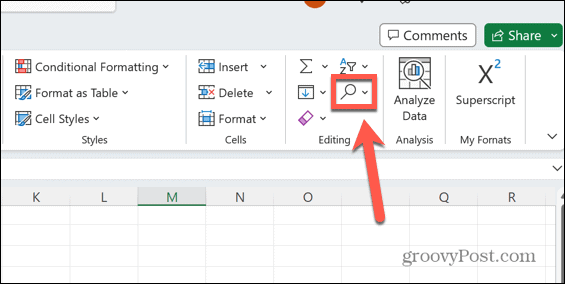
- Wählen Finden.
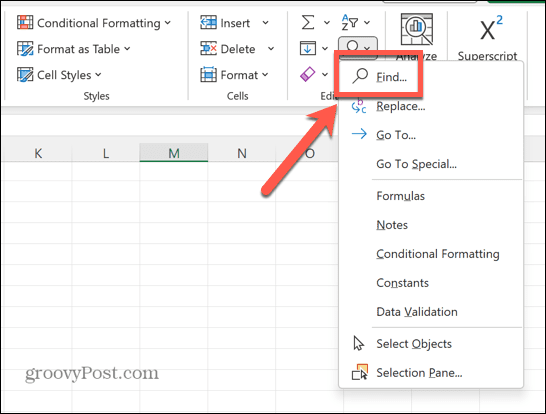
- Geben Sie den zu suchenden Text in das ein Finde was Sie können bei Ihrer Suche auch Platzhalter verwenden, die später in diesem Artikel erklärt werden.
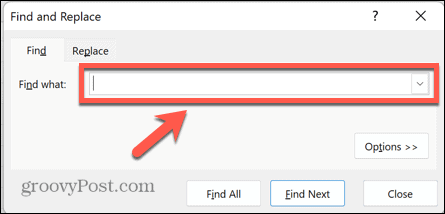
- Wenn Sie zusätzliche Suchoptionen benötigen und diese noch nicht sichtbar sind, klicken Sie auf Optionen.
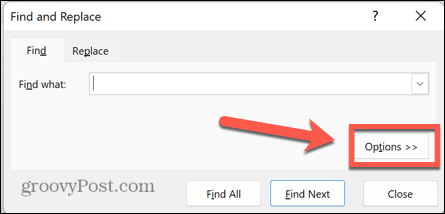
- Wählen Sie Ihre zusätzlichen Optionen aus. Diese beinhalten:
-
Innerhalb: Suchen Sie im aktuellen Blatt oder in der gesamten Arbeitsmappe.
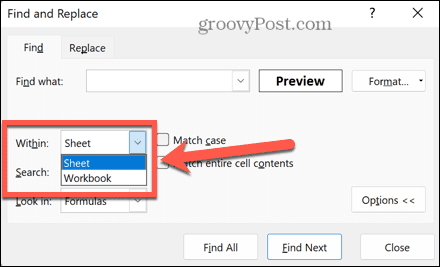
-
Suchen: Wählen Nach Reihen oder Nach Spalten um jeweils nur innerhalb einer Zeile oder Spalte zu suchen.
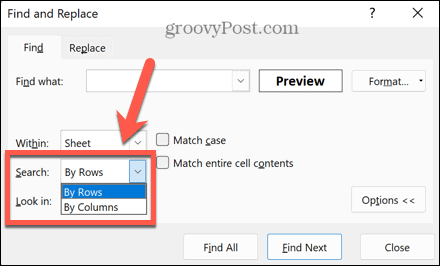
-
Blick in: Erzählt Finden ob in Formeln, Werten, Notizen oder Kommentaren gesucht werden soll.
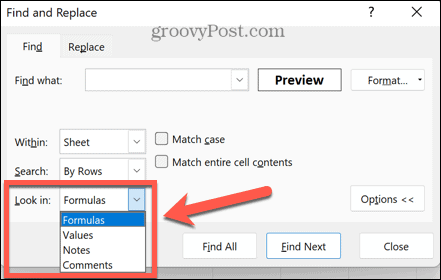
-
Streichholzschachtel: Gibt nur Ergebnisse zurück, bei denen die Groß-/Kleinschreibung genau mit dem übereinstimmt, was Sie in eingegeben haben Finde was Feld.
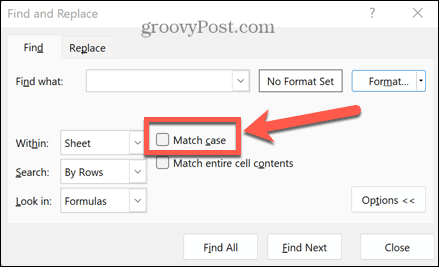
-
Gesamten Zelleninhalt abgleichen: Ignoriert Zellen, die Ihre Suchanfrage, aber auch anderen Text enthalten. Beachten Sie, dass diese Option in Excel für Mac aufgerufen wird Nur ganze Zellen suchen.
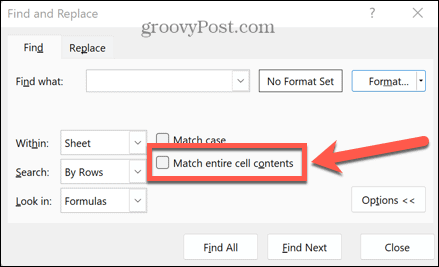
-
Format: Sie können Excel dazu bringen, nur nach Ergebnissen mit einer bestimmten Formatierung zu suchen. Klicken Format um die gewünschte Formatierung einzustellen.
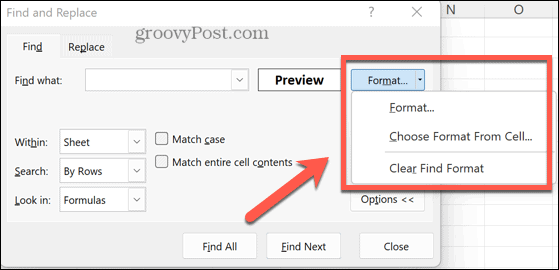
- Wenn Sie mit Ihren Sucheinstellungen zufrieden sind, klicken Sie auf Finde alle um jede Instanz Ihrer Suchanfrage innerhalb Ihrer angegebenen Parameter zu finden.
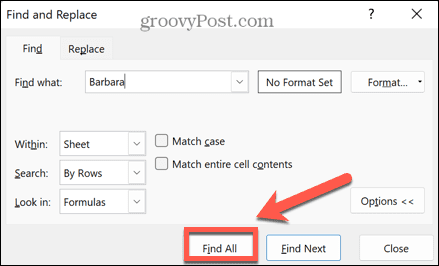
- Sie sehen eine Liste aller gefundenen Zellen. Klicken Sie auf eine, um zu dieser Zelle zu gelangen.
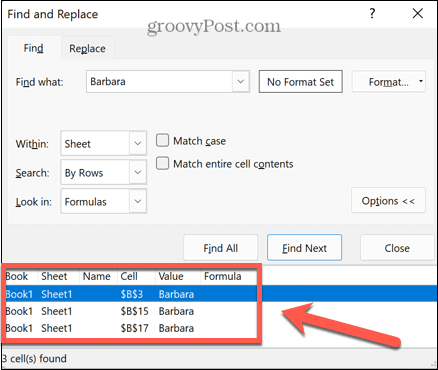
- Wenn Sie alternativ nur die nächste einzelne Instanz finden möchten, klicken Sie auf Nächstes finden stattdessen.
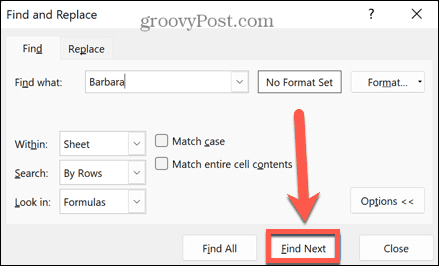
So suchen Sie in Excel mit Ersetzen
Wenn Sie feststellen, dass ein Wort oder Wert in Ihrer gesamten Tabelle falsch eingegeben wurde, können Sie das Excel-Ersetzungstool verwenden, um diese Fehler zu finden und durch den korrigierten Text zu ersetzen. Sie können diese Methode auch verwenden, um einen Wert durch einen anderen zu ersetzen.
So verwenden Sie Ersetzen in Excel:
- Im Bearbeitung Abschnitt der Heim Registerkarte, klicken Sie auf Suchen & auswählen.
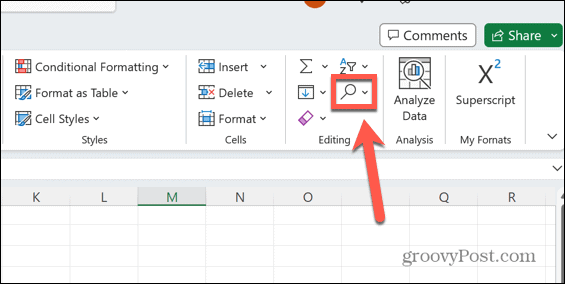
- Wählen Ersetzen.
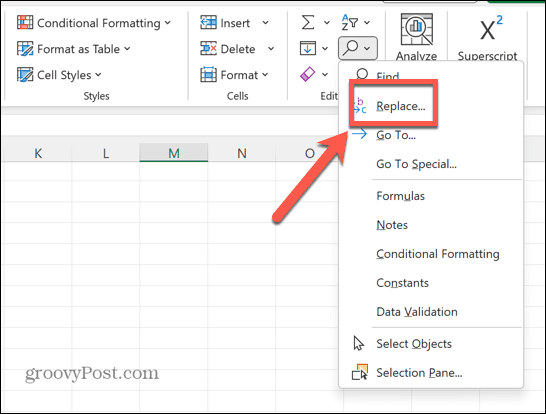
- Im Finde was Geben Sie den Text ein, den Sie ersetzen möchten.
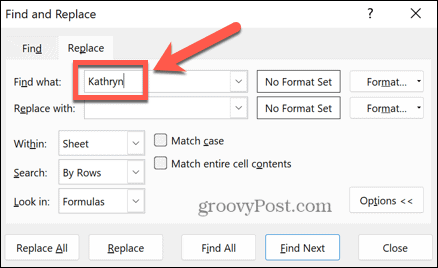
- Im Ersetzen mit Geben Sie den Text ein, durch den Sie ihn ersetzen möchten.
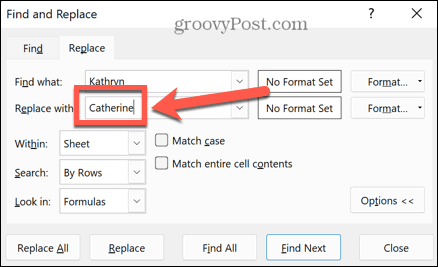
- Stellen Sie alle anderen zusätzlichen Optionen wie im Abschnitt oben beschrieben ein.
- Wenn Sie alle Instanzen Ihres Textes ersetzen möchten, klicken Sie auf Alles ersetzen. Sie müssen sicher sein, dass Sie Ihre Optionen so eingerichtet haben, dass Sie nur den gewünschten Text ersetzen.
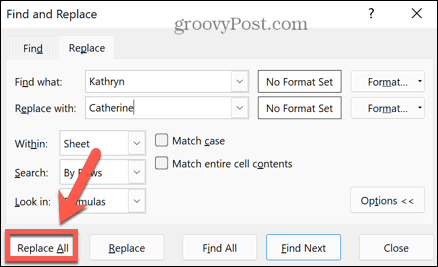
- Wenn Sie auf Nummer sicher gehen und nur jeweils eine Instanz ersetzen möchten, klicken Sie Nächstes finden um die nächste Instanz zu finden.
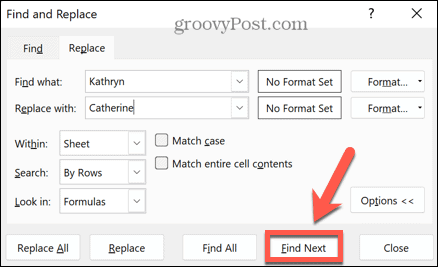
- Klicken Ersetzen Um diese Instanz zu ersetzen oder zu überspringen, klicken Sie auf Nächstes finden nochmal.
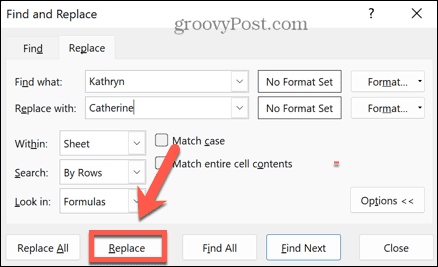
- Wiederholen Sie diesen Vorgang, bis Sie alle gewünschten Instanzen ersetzt haben.
So verwenden Sie Platzhalter in Excel
Sie können Platzhalter verwenden, um mehrere verschiedene Wörter oder Werte in Ihrer Tabelle zu finden. Dies sind Sonderzeichen, die Excel mitteilen, wonach gesucht werden soll.
So verwenden Sie Platzhalter in Excel:
- Verwenden Sie ein Fragezeichen (?) um ein einzelnes Zeichen zu ersetzen. Suche zum Beispiel nach B? G würde Tasche, Bettel, groß, Sumpf und Käfer finden.
- Verwenden Sie ein Sternchen (*), um eine beliebige Zeichenfolge zu ersetzen. Suche zum Beispiel nach b*a würde Wörter wie Boa, BH, Banane, Bandana und Ballerina finden.
- Verwenden Sie eine Tilde (~), wenn der gesuchte Text entweder ein Fragezeichen oder ein Sternchen enthält. Suche zum Beispiel nach wirklich~? würde „wirklich?“ einschließlich des Fragezeichens finden.
So suchen Sie in Excel mithilfe von Funktionen
Mit allen oben genannten Methoden können Sie die Position von Zellen finden, die die angegebenen Wörter oder Werte enthalten. Sie können jedoch auch Excel-Funktionen verwenden, um Text oder Werte in Ihrer Tabelle zu finden und Informationen zu diesen Werten oder ihrer Position bereitzustellen.
Hier sind einige der Funktionen, die Sie vielleicht ausprobieren möchten:
- FINDEN: Diese Funktion unterscheidet sich stark vom Suchwerkzeug in Excel. Es kann verwendet werden, um die Position eines bestimmten Zeichens innerhalb einer Zeichenfolge zu finden.
- SUCHEN: Dies ist ähnlich wie FINDEN ignoriert aber die Groß-/Kleinschreibung des gesuchten Zeichens.
- SVERWEIS: Der SVERWEIS Funktion findet einen bestimmten Wert in einer Spalte und gibt den Wert aus einer anderen Spalte in derselben Zeile zurück. Sie könnten beispielsweise nach einem Namen suchen und sein Alter aus der nächsten Spalte zurückgeben.
- HVERWEIS: Das Gleiche wie SVERWEIS gibt aber einen Wert aus einer anderen Zeile in derselben Spalte zurück.
- XVERWEIS: Dies ist ähnlich wie SVERWEIS Und HVERWEIS aber es erlaubt Ihnen, Daten auf beiden Seiten Ihrer ausgewählten Zeile oder Spalte zu betrachten, was die anderen Funktionen nicht tun.
- PASSEN: Diese Funktion gibt die Position des Suchwerts innerhalb eines Arrays zurück. Mit anderen Worten, es wird die Position des Suchwerts innerhalb Ihrer ausgewählten Daten zurückgegeben.
- INDEX: Das ist das Gegenteil von PASSEN; Wenn Sie einen Zellbezug angeben, wird der Wert in dieser Zelle zurückgegeben.
Durchsuchen Ihrer Daten in Microsoft Excel
Das Erlernen der Suche in Excel stellt sicher, dass Sie nicht ewig damit verbringen, die eine Information zu finden, die Sie benötigen. Mit den oben genannten Methoden können Sie schnell jeden Text oder Wert in Ihrer Tabelle finden.
Excel ist eine äußerst leistungsstarke Anwendung, und Sie könnten fast ein ganzes Leben damit verbringen, zu lernen, wie Sie alle ihre Funktionen verwenden. Sie können nützliche Funktionen lernen, wie z Makros in Excel aktivieren oder deaktivieren. Es kann auch nützlich sein zu wissen wie man nach Duplikaten sucht im Excel-Format. Und wenn Ihre Formeln Fehler produzieren, können Sie daraus lernen So finden Sie einen Zirkelverweis im Excel-Format.
So finden Sie Ihren Windows 11-Produktschlüssel
Wenn Sie Ihren Windows 11-Produktschlüssel übertragen müssen oder ihn nur für eine Neuinstallation des Betriebssystems benötigen,...
So löschen Sie den Google Chrome-Cache, Cookies und den Browserverlauf
Chrome leistet hervorragende Arbeit beim Speichern Ihres Browserverlaufs, Cache und Cookies, um die Leistung Ihres Browsers online zu optimieren. Ihre Anleitung...
